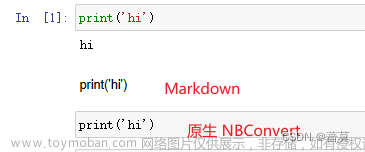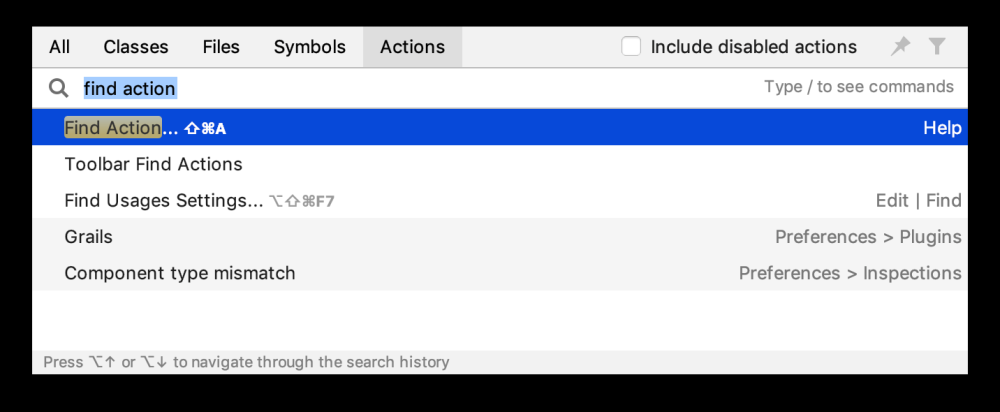Jupyter Notebook 提供了许多快捷键以方便操作。这些快捷键分为两类:命令模式快捷键和编辑模式快捷键。
命令模式快捷键:
在命令模式下,细胞边框是蓝色的。这些快捷键主要用于操作单元格。
-
Enter:进入编辑模式 -
Shift + Enter:运行当前单元格并选中下一个单元格 -
Ctrl + Enter:运行当前单元格 -
Alt + Enter:运行当前单元格并在下面插入一个新的单元格 -
Up或k:选中上方的单元格 -
Down或j:选中下方的单元格 -
A:在当前单元格上方插入一个新的单元格 -
B:在当前单元格下方插入一个新的单元格 -
X:剪切选中的单元格 -
C:复制选中的单元格 -
V:粘贴到当前单元格下方 -
Shift + V:粘贴到当前单元格上方 -
D, D(按两次D):删除选中的单元格 -
Z:撤销删除单元格操作 -
Y:将选中的单元格更改为代码类型 -
M:将选中的单元格更改为 Markdown 类型 -
Shift + Space:向上滚动页面 -
Space:向下滚动页面
编辑模式快捷键:
在编辑模式下,细胞边框是绿色的。这些快捷键主要用于编辑单元格内容。
-
Esc:退出编辑模式并回到命令模式 -
Shift + Enter:运行当前单元格并选中下一个单元格 -
Ctrl + Enter:运行当前单元格 -
Alt + Enter:运行当前单元格并在下面插入一个新的单元格 -
Ctrl + A:全选单元格内容 -
Ctrl + Z:撤消 -
Ctrl + Y:重做 -
Ctrl + S:保存 Notebook -
Ctrl + Home:跳到单元格开头 -
Ctrl + End:跳到单元格结尾 -
Ctrl + Left:向左跳一个词 -
Ctrl + Right:向右跳一个词 -
Ctrl + Shift + F:打开命令面板 -
Ctrl + Shift + P:打开命令面板 -
Tab:代码补全或缩进 -
Shift + Tab:显示工具提示
可以通过点击菜单栏中的 Help > Keyboard Shortcuts 查看完整的快捷键列表。
还可以通过 Help > Edit Keyboard Shortcuts 自定义快捷键。
jupyter notebook的特点和优势:
Jupyter Notebook 是一个非常受欢迎的交互式计算环境,它允许用户创建和共享包含实时代码、方程、可视化和文本的文档。以下是 Jupyter Notebook 的一些主要特点和优势:
-
交互性:Jupyter Notebook 支持交互式编程,允许用户编写、运行代码并立即查看结果。这有助于
快速验证算法和数据处理步骤,以及进行探索性数据分析。 -
多语言支持:尽管 Jupyter Notebook 最初是为
Python设计的,但它现在支持许多其他编程语言,如R、Julia、Scala等。这使得用户可以在一个统一的环境中使用多种语言进行数据处理和建模。 -
文档与代码结合:Jupyter Notebook 允许用户将
Markdown文本、LaTeX方程、图像和代码融合在一个文档中。这使得 Jupyter Notebook 成为一个很好的教学工具,便于创建包含可读的解释和实时代码示例的教程和课程材料。 -
可视化:Jupyter Notebook 集成了许多流行的数据可视化库,如
Matplotlib、Seaborn 和 Plotly等。用户可以直接在 Notebook 中创建高质量的图表和可视化,并随着代码的更改实时更新。 -
共享和协作:Jupyter Notebook 可以轻松地导出为
HTML、PDF和其他格式,便于与他人共享。此外,通过使用 JupyterHub 和其他托管服务,多个用户可以在云端同时访问和编辑同一个 Notebook,实现实时协作。 -
扩展性:Jupyter Notebook 支持许多插件和扩展,以增强其功能。这些插件包括能够改进
代码补全、语法高亮、版本控制和其他功能的组件。 -
跨平台:Jupyter Notebook 支持 Windows、macOS 和 Linux 等主要操作系统。用户可以在
不同的平台上使用相同的工具和工作流程。文章来源:https://www.toymoban.com/news/detail-541064.html
总之,Jupyter Notebook 的交互性、多语言支持、丰富的可视化功能和易于共享的特点使其成为数据科学家、研究人员和教育工作者的理想选择。文章来源地址https://www.toymoban.com/news/detail-541064.html
到了这里,关于【python】jupyter notebook的快捷键的文章就介绍完了。如果您还想了解更多内容,请在右上角搜索TOY模板网以前的文章或继续浏览下面的相关文章,希望大家以后多多支持TOY模板网!